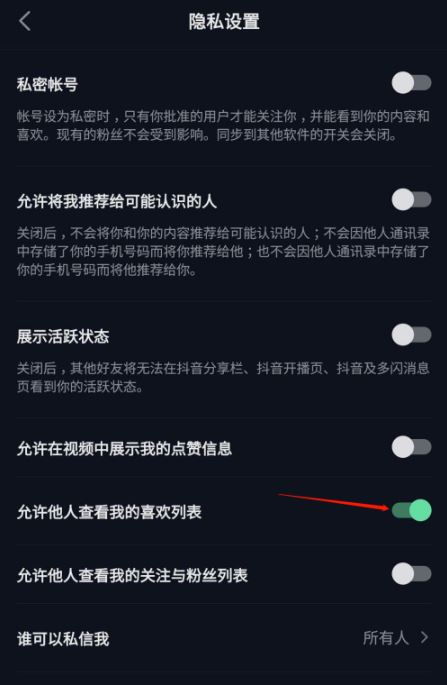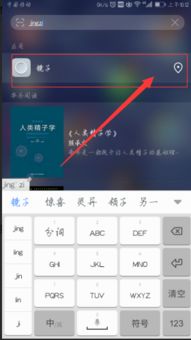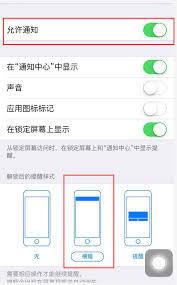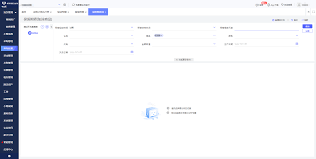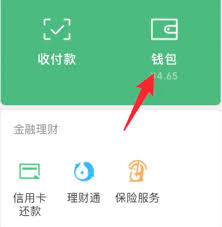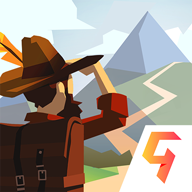在数字化时代,pdf文件因其跨平台兼容性和格式稳定性,成为了我们日常工作和生活中不可或缺的一部分。然而,有时我们需要从pdf文件中提取文本,以便进行编辑、引用或分享。对于iphone用户来说,这并非难事。以下是三种简单有效的方法,帮助你在iphone上从pdf文件中获取文本。
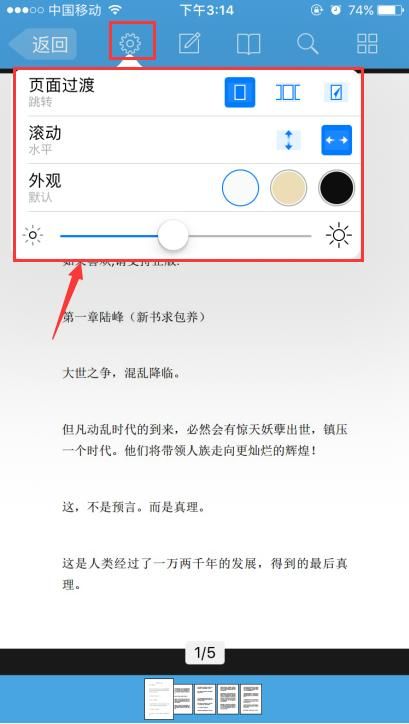
方法一:直接复制粘贴
这是最简单直接的方法,适用于大多数pdf文件。首先,你需要打开包含所需文本的pdf文件。这可以通过iphone自带的“文件”应用、第三方pdf阅读器或邮件附件等方式实现。接下来,长按pdf文件中的任意位置,直到出现放大镜图标和文本选择工具。然后,拖动手指以选择你想要复制的文本部分。选择完成后,点击上方的“复制”选项,文本就会被复制到剪贴板上。最后,打开你想要粘贴文本的应用(如备忘录、信息或邮件等),长按输入框并选择“粘贴”即可。
方法二:使用“图书”应用搜索
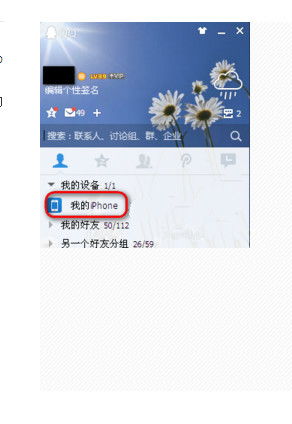
如果你的pdf文件存储在iphone的“图书”应用中,你可以利用该应用的搜索功能来查找和提取文本。首先,确保pdf文件已被添加到“图书”应用中。你可以通过分享功能从其他应用(如微信、邮件等)将pdf文件发送到“图书”。然后,在“图书”应用中打开pdf文件,并在顶部的搜索框中输入你想要查找的文本或关键词。搜索结果将高亮显示匹配的文本,你可以直接查看或复制这些文本。
方法三:使用第三方应用
对于需要更高级功能或处理大量pdf文件的用户,第三方应用可能是一个更好的选择。例如,福昕扫描王是一款功能强大的pdf处理应用,它支持pdf文件的扫描、识别和编辑。你可以使用福昕扫描王打开pdf文件,并利用其文字识别功能(ocr)将pdf中的文本提取出来。此外,像abbyy fine reader和onenote等应用也提供了类似的功能。这些应用通常具有更高的识别精度和更多的编辑选项,可以满足更复杂的文本提取需求。
需要注意的是,虽然第三方应用提供了更多的功能和灵活性,但它们可能需要付费购买或订阅才能使用全部功能。因此,在选择使用第三方应用时,请务必了解其定价和订阅模式,并根据自己的需求做出合理的选择。

总之,在iphone上从pdf文件中获取文本并不是一件难事。无论你是需要快速复制粘贴少量文本,还是需要在大量pdf文件中搜索和提取特定信息,以上三种方法都能帮助你轻松实现目标。希望这篇文章能对你有所帮助!